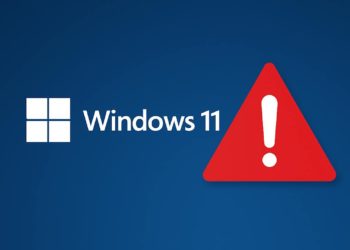Präsentationen mit Microsoft PowerPoint zu erstellen, ist eine wunderbare Möglichkeit, um eine übersichtliche Vorführung im medialen Bereich auf die Beine zu stellen. Das Programm ist in der Lage, Nutzern eine Vielzahl an Features anzubieten, durch welche eine Präsentation facettenreich gestaltet werden kann. Zu den diversen Funktionen gehört auch die Option, eine PowerPoint-Folie verstecken zu können. Wer den Plan verfolgt, dieses Vorhaben in einer Präsentation umzusetzen, der sollte sich an unsere schrittweise Anleitung halten, denn diese stellt eine gute Unterstützung dabei dar, die auserwählte Folie gekonnt zu verbergen.
Es kann sein, dass man einige Zwischenfolien bei einer Präsentation nicht direkt sichtbar machen möchte, da sie zum Beispiel Informationen beinhalten, welche erst zu einem späteren Zeitpunkt eine Rolle spielen. Ist dies der Fall, dann ist es in der Tat vorteilhaft, die gewünschte PowerPoint-Folie verstecken zu können. Wir erklären Euch, wie es möglich ist, wie Ihr mit dem Thema „Folie verstecken in Microsoft PowerPoint“ umgehen könnt, damit Eure Präsentation ganz individuell nach Euren Wünschen gestaltet wird.
Eine Folie in PowerPoint verstecken – Schritt-für-Schritt-Anleitung
- Gewünschte Folie, die nicht sofort sichtbar sein soll, in PowerPoint aufrufen
- Folie mit rechter Maustaste anklicken
- Nun auf „Folie verstecken“ klicken
- Die Foliennummer wird nun aus der Übersicht gestrichen und sie wird nicht während der regulären Präsentation angezeigt
Wenn nun geplant wird, die Folie doch wieder anzeigen zu lassen, so ist ein Klick mit der rechten Maustaste auf die Folie notwendig. Anschließend wählt man „Folie einblenden“ aus und die Folie erscheint in der Präsentation. Auf diese einfache Art ist es denkbar, eine PowerPoint-Folie verstecken zu können, ohne dabei einen großen zeitlichen Aufwand zu haben.
Warum sollte man eine PowerPoint-Folie verstecken wollen?
Hierfür kann es unterschiedliche Gründe geben. Meistens wird diese Funktion in Microsoft PowerPoint genutzt, wenn es darum geht, den Zuschauern eine bestimmte Information innerhalb der Präsentation noch vorzuenthalten. Durch die spätere Aktivierung kann die Folie wieder eingeblendet werden, was der Präsentation einen Mehrwert verleihen kann.
Wenn Ihr Euch bisher die Frage gestellt habt „Wie kann man eine Folie in PowerPoint verstecken?“, so hoffen wir, dass Euch unsere kurze Anleitung weitergeholfen hat und Ihr nun in der Lage seid, Eure neue Präsentation genau nach Euren Wünschen umzusetzen.